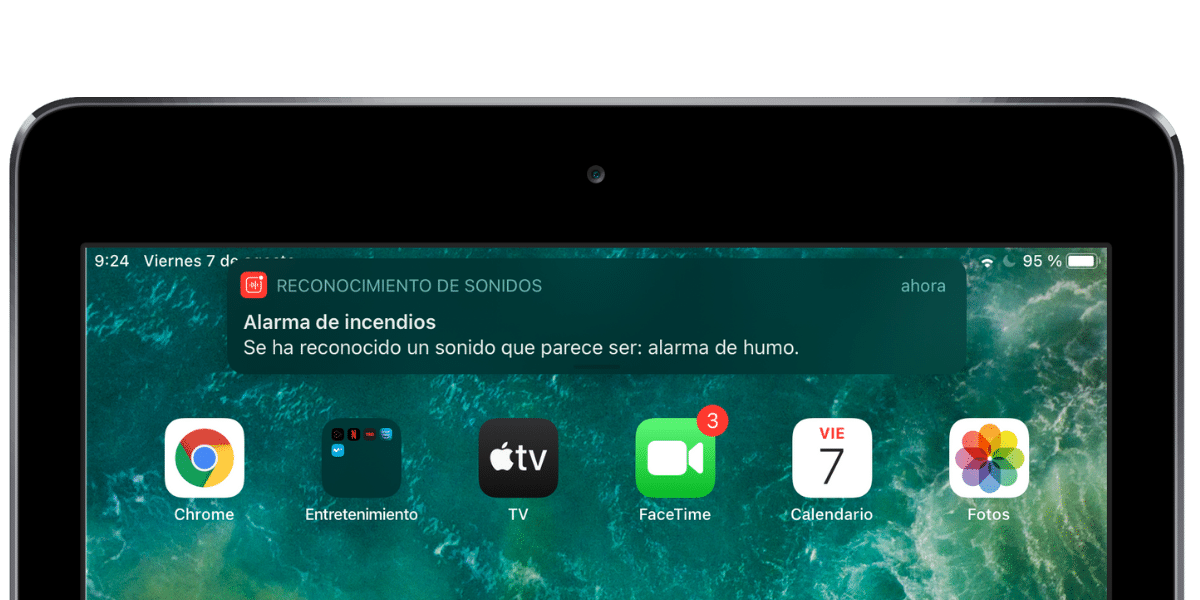
Ciri kebolehaksesan juga merupakan titik peningkatan yang berpotensi dalam semua sistem operasi Apple. Boleh dikatakan bahawa iOS dan iPadOS adalah dua sistem operasi yang mempunyai sebilangan besar fungsi untuk pengguna dengan beberapa kecacatan atau batasan fungsi. Salah satu ciri baru di iOS dan iPadOS 14 adalah pengecaman suara. Fungsi ini memberi amaran kepada pengguna tentang bunyi tertentu. Untuk ia, peranti mengesan bunyi dari mana yang diaktifkan oleh pengguna dan menghasilkan pemberitahuan. Kami mengajar anda cara mengaktifkan fungsi ini dan mengkonfigurasinya dengan betul.
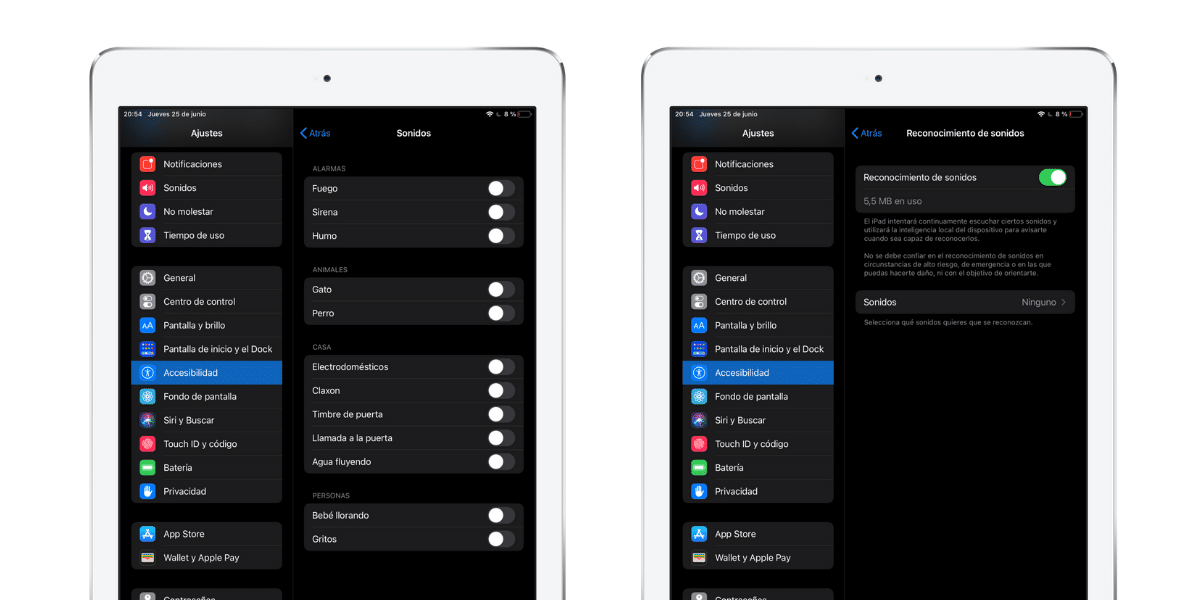
Ini adalah bagaimana pengecaman suara diaktifkan di iOS dan iPadOS 14
Pengecaman suara membolehkan pengguna bermasalah pendengaran ketahui apakah ada bunyi penting yang dimainkan di sekitar anda. Contohnya ialah penggera kebakaran atau jika bayi menangis. Bunyi ini telah diindeks oleh Apple dalam ciri barunya yang disebut 'Pengecaman suara'. Ia boleh didapati di bahagian kebolehcapaian. Walau bagaimanapun, ia dapat diaktifkan oleh semua pengguna yang menganggap bahawa mereka memerlukan kegunaannya.
Untuk mengaktifkan fungsi ini, perlu mengikuti langkah-langkah berikut:
- Masukkan Tetapan iOS atau iPadOS 14. Ciri ini hanya tersedia dalam versi ini, jadi jika anda belum memasang beta publik atau pembangun, Anda tidak akan dapat mengaktifkannya.
- Cari bahagian Kebolehcapaian.
- Setelah masuk, klik pada Pengecaman suara dalam bahagian 'Pendengaran'.
- Untuk mengaktifkan fungsi, kita membiarkan suis diaktifkan. Ini akan memberitahu kita bahawa untuk berfungsi adalah perlu bahawa fungsi tersebut Hei Siri, yang membolehkan iPad atau iPhone mendengar tanpa kami memanggil anda secara khusus.
- Seterusnya kita tekan pada «Bunyi» dan pilih bunyi yang ingin kami terima pemberitahuan semasa dimainkan di persekitaran kami.
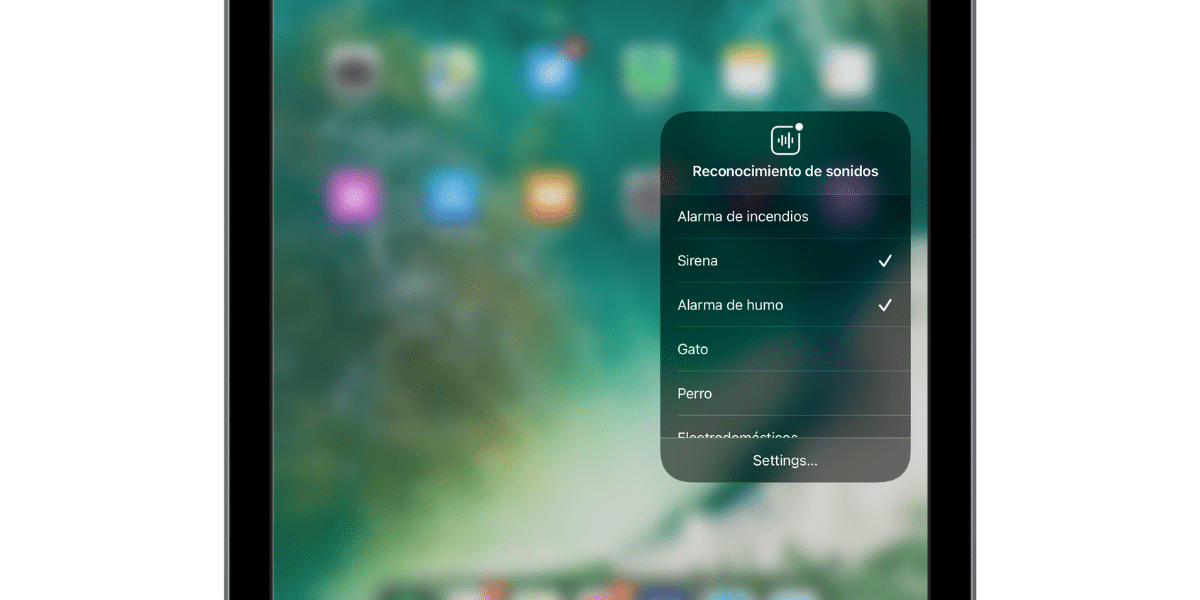
Dan bersedia. Fungsinya kini sudah siap. Untuk mengujinya, anda boleh mencari di mana-mana penyemak imbas suara yang telah anda pilih. Apabila peranti mendengarnya, ia akan memproses suara dan akan mengeluarkan pemberitahuan dari aplikasi 'Pengecaman suara'. Sekiranya anda ingin mengubah cara pemberitahuan ini tiba, anda boleh melakukannya dari bahagian Pemberitahuan pada Tetapan iOS.
Komen juga bahawa semasa kita mengaktifkan fungsi ini widget untuk pusat kawalan juga tersedia. Dari sana kita dapat mengaktifkan dan mematikan fungsi, selain memilih lebih kurang bunyi bergantung pada keadaan di mana kita berada.
